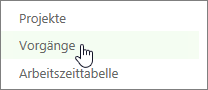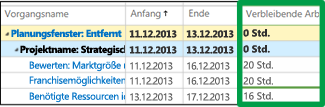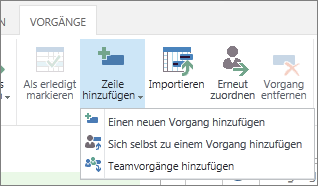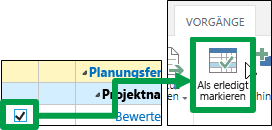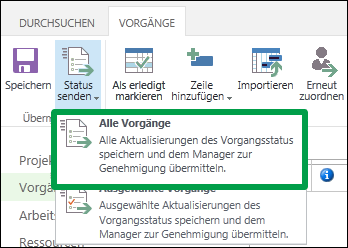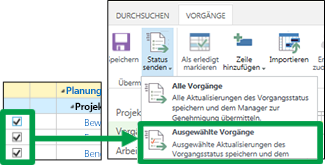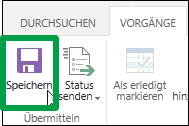Dieses Thema wendet sich an Organisationen, die den Arbeitszeit- und Vorgangsstatus in getrennten Ansichten nachverfolgen. Nicht sicher, ob dieser Artikel Sie betrifft?
Manchmal stimmt die Anzahl der Stunden, die im Zeitplan für einen Vorgang übrig sind, nicht mit der Zeit überein, die Ihrer Meinung nach für den Abschluss des Vorgangs erforderlich ist. Nach dem Abschließen von 20 der geplanten 40 Stunden für einen Vorgang stellt sich bei Ihnen vielleicht das Gefühl ein, dass Sie noch mehr als 20 Stunden Arbeit vor sich haben, bis der Vorgang abgeschlossen ist. Indem Sie Ihre Einschätzung der Restarbeit an Ihren Projektmanager übermitteln, kommunizieren Sie den Vorgangsstatus.
-
Klicken Sie auf der Schnellstartleiste auf Aufgaben.
-
Aktualisieren Ihrer Aufgaben
Füllen Sie im Raster die Spalte Restarbeit aus.
Wenn der zu aktualisierende Vorgang nicht angezeigt wird, klicken Sie auf Vorgänge > Zeile hinzufügen.
Wenn Sie einen Vorgang vollständig abgeschlossen haben, aktivieren Sie das Kontrollkästchen für den Vorgang, und klicken Sie dann auf Vorgang > Als erledigt markieren. Die Restarbeit wird auf 0 Stunden festgelegt.
-
Senden Sie Ihre Aktualisierungen an die Projektmanager für Ihre Vorgänge.
Wenn Sie bereit sind, alle Ihre Aktualisierungen zu senden, klicken Sie auf Vorgänge > Status senden > Alle Vorgänge.
Wenn Sie nur einige Ihrer Aktualisierungen senden möchten, aktivieren Sie für jeden der gewünschten Vorgänge das Kontrollkästchen, und klicken Sie dann auf Vorgänge > Status senden > Ausgewählte Vorgänge.
Tipp: Sind Sie noch nicht bereit zum Übermitteln? Wenn Sie noch nicht bereit sind, Ihre Restarbeit an den Projektmanager zu senden klicken Sie auf Vorgänge > Speichern, um Ihre Aktualisierungen zu speichern und sie später zu senden.